Ta en rundtur på din Tableau-plats
När du loggar in på Tableau Server eller Tableau Cloud ser den första sidan likadan ut som följande exempel.

- A – Platsväljare (om du har tillgång till mer än en plats)
- B - Hem
- C - Navigeringsmeny
- D - Anmälningar
- E – Ditt innehåll och dina kontoinställningar
Obs! Du kan se ytterligare funktioner om din plats är licensierad för Data Management, som inkluderar Tableau Catalog, Tableau Prep Conductor och andra funktioner för datahantering. När Tableau Catalog är aktiverad kan du se en sida med externa tillgångar, visa dataursprungsinformation och mycket mer. Du kan också se virtuella anslutningar listade som en annan Tableau-innehållstyp. Mer information finns i Använda Datahantering i hjälpen för Tableau Cloud(Länken öppnas i ett nytt fönster) eller Tableau Server(Länken öppnas i ett nytt fönster).
Bläddra och hitta innehåll
Om du vill se allt innehåll som du har tillgång till på din Tableau-plats klickar du på Utforskai navigeringsmenyn. Din platsroll och dina behörigheter avgör vilket innehåll du kan se och vilka alternativ som är tillgängliga.

- A - Innehållstypmeny
- B - Snabbsökning
- C - Ditt konto och dina inställningar
Som standard visar Utforska projekt på toppnivå. Om du vill se andra typer av innehåll väljer du dem i rullgardinsmenyn för innehållstyp.
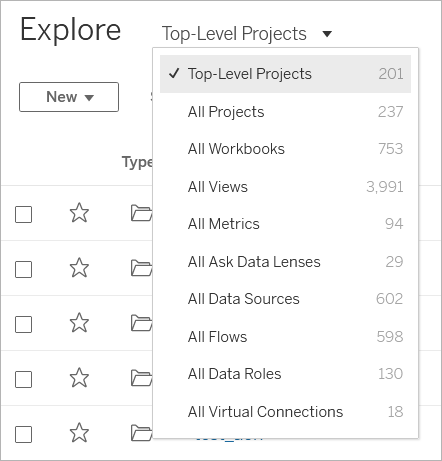
Projekt
Projekt ger ett sätt att organisera innehållet på din plats. Projekt på toppnivå kan innehålla andra (inkapslade) projekt, vilket bildar en hierarki som du navigerar genom i likhet med filsystemet på din dator.
När du öppnar ett projekt ser du allt innehåll som projektet innehåller på en enda sida, inklusive eventuella inkapslade projekt.

Om du bara vill se specifika innehållstyper i ett projekt klickar du på rullgardinsmenyn Innehållstyp och väljer de innehållstyper du vill se. Du kan välja alternativet Visa arbetsböcker som vyer för att se alla enskilda vyer och anpassade vyer i en arbetsbok som visas på projektsidan.

Arbetsböcker
En arbetsbokssida visar vyerna som ingår i arbetsboken, datakällorna som används av arbetsboken, mätvärden skapade från vyerna i arbetsboken, anpassade vyer, användarprenumerationer på antingen arbetsboken eller individuella vyer, ursprungsdata (om Tableau Catalog är aktiverat) samt användningsstatistik.

Mer information om hur du skapar arbetsböcker finns i Creator: Kom igång med webbredigering.
Vyer
En vysida visar alternativ för interaktion med vyn, inklusive delning, prenumeration och redigering. De tillgängliga alternativen i verktygsfältet varierar beroende på platsens konfiguration och dina behörigheter.

När en arbetsbok publiceras från Tableau Desktop med alternativet Visa arbetsblad som flikar markerat, kan du se varje arbetsblad genom att klicka på flikarna under vyens verktygsfält.

Mer information om hur man arbetar med vyer finns i Vad kan jag göra med en Tableau-webbvy?.
Mätvärden
En mätvärdessida visar det aktuella mätvärdet, den tidpunkt då mätvärdet senast uppdaterades och information om mätvärdet, till exempel ägare, beskrivning och definition. Om mätvärdet har en datumdimension som en del av sin definition visas en tidslinje som visar historiska värden för mätvärdet.

Du hittar mer information om mätvärden i Skapa och felsöka mätvärden (utfasad).
Utfasning av gammal mätvärdesfunktion
Tableaus gamla funktion Mätvärden togs bort i Tableau Cloud i februari 2024 och i Tableau Server version 2024.2. I oktober 2023 fasade Tableau ut möjligheten att bädda in gamla mätvärden i Tableau Cloud och i Tableau Server version 2023.3. Med Tableau Pulse har vi utvecklat en förbättrad upplevelse i vilken du kan spåra mätvärden och ställa frågor om data. Mer information finns i Skapa mätvärden med Tableau Pulse. Där kan du lära dig mer om den nya upplevelsen och Skapa och felsöka mätvärden (utfasad) för den utfasade funktionen.
Datakällor
Sidan Datakälla visar anslutningar till databaser eller filbaserade data liksom arbetsböcker som är anslutna till datakällan. Om datakällan är ett utdrag visas schemalagda uppdateringar av utdraget.
Du kan använda Fråga data för att undersöka dina data direkt från sidan Datakälla. Skriv en fråga och få omedelbart en visualisering som svar. Mer information finns i Skapa vyer automatiskt med Fråga data.

När du visar en lista över datakällor väljer du Anslutningari menyn Visa för att se anslutnings- och autentiseringsinformation.

Fråga data-linser
En Fråga data-lins tillhandahåller en utvald delmängd av data från en datakälla, vilket gör det enklare för dig att hitta relevanta svar på dina frågor. Mer information finns i Skapa linser som fokuserar på Fråga data för specifika målgrupper.

Dataroller
En datarollsida visar anpassade dataroller som publicerats på din plats eller server. Du kan skapa anpassade dataroller Tableau Prep Builder genom att använda fältvärdena i datauppsättningen och publicera dem till Tableau Server eller Tableau Cloud för att dela dem med andra. Du kan använda dataroller för att validera fältvärden när du rensar dina data.

Mer information om hur du skapar och använder dataroller för att rensa data finns i Använd dataroller för att validera dina data(Länken öppnas i ett nytt fönster) i onlinehjälpen för Tableau Prep.
Flöden
Flödessidan låter dig visa, redigera, övervaka och underhålla ditt flöde och köra det på begäran. Om du har en Data Management-licens med Tableau Prep Conductor aktiverat kan du schemalägga ditt flöde för att köra eller ställa in länkade uppgifter för att köra flera flöden efter varandra.

För mer information om hur du arbetar med flöden, se Håll flödesdata uppdaterade i Tableau Prep-hjälpen.
Virtuella anslutningar
Virtuella anslutningar skapar en central åtkomstpunkt till data. Du kan använda en virtuell anslutning för att skapa en datakälla, en arbetsbok eller ett flöde. Du kan lita på att data är aktuella eftersom extraktuppdateringsschemat redan har angetts. Och du kan dela innehåll fritt, eftersom du vet att du inte riskerar säkerheten då datapolicyer som tillämpar säkerhet på radnivå alltid tillämpas. Mer information finns i Använda en virtuell anslutning i Tableau Cloud(Länken öppnas i ett nytt fönster)- eller Tableau Server(Länken öppnas i ett nytt fönster)-hjälpen.
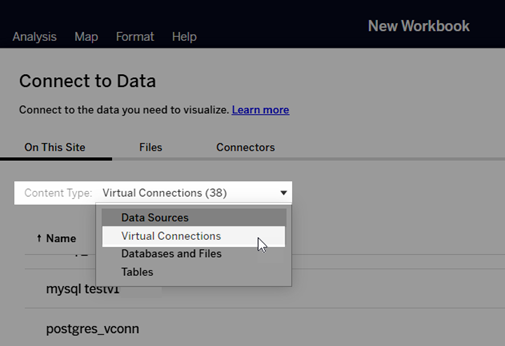
Snabb åtkomst till viktigt innehåll
Förutom att bläddra bland innehåll i projekt, dra nytta av följande områden på din plats för att hålla reda på de objekt som är viktiga för dig:
- Personlig yta - en privat plats där Explorers och Creators kan spara eller redigera arbete. Mer information finns i Skapa och redigera privat innehåll i Personligt utrymme.
- Favoriter - Lägg till alla typer av innehåll i dina favoriter.
- Senaste - Visa de vyer, mätvärden och flöden som du senast har öppnat.
- Delat med mig - Hitta objekt som andra användare har skickat till dig.
- Samlingar - Skapa din egen samling av relaterade objekt, eller få tillgång till samlingar gjorda av andra användare. Mer information finns i Organisera objekt i en samling.
Visa innehåll som lista eller rutnät
Du kan visa innehåll som en lista eller som ett rutnät av miniatyrbilder genom att klicka på ikonerna Visa som.
Här är listvyn:

I listvyn:
 indikerar ett projekt
indikerar ett projekt indikerar en arbetsbok
indikerar en arbetsbok indikerar en vy
indikerar en vy indikerar ett mätvärde
indikerar ett mätvärde indikerar en Fråga data-lins
indikerar en Fråga data-lins indikerar en datakälla
indikerar en datakälla indikerar en dataroll
indikerar en dataroll indikerar ett flöde
indikerar ett flöde indikerar en virtuell anslutning
indikerar en virtuell anslutning
Och här är rutnätsvyn:

I rutnätsvyn kan du föra muspekaren över miniatyrbilder för att se detaljer om innehållet.

Sortera innehåll
Om du vill sortera objekt klickar du på rullgardinsmenyn Sortera efter. Du kan sortera efter egenskaper som namn, ägare, antal visningar och skapandedatum.
Det här exemplet visar sorteringsalternativen för antal sidvisningar.

Du kan också sortera en lista genom att klicka på kolumnrubriken. En pil anger ordningen: stigande (uppåtpil) eller fallande (nedåtpil).

Identifiera och navigera platser
Varje plats på Tableau Server och Tableau Cloud har ett namn och ett ID.
På Tableau Server heter den platsen Standard om det bara finns en plats. När du är inloggad på standardplatsen ser webbläsarens webbadress ut ungefär så här:
https://server-name/#/home
Om du har åtkomst till flera platser väljer du en när du loggar.
På Tableau Cloud eller en instans av Tableau Server som kör flera platser innehåller webbläsarens URL #/site/ följt av plats-ID:t. Om webbadressen inte innehåller /platsär du inloggad på standardplatsen.
Följande URL visar en lokal Tableau Server-plats vars plats-ID är ekonomi:
https://localhost/#/site/finance/home
När du är inloggad kan du navigera till en annan plats genom att välja den i platsväljaren. Om du bara har tillgång till en plats kommer du inte att se platsväljaren.

Tableau Pulse
Tableau Pulse är tillgängligt för Tableau Cloud och hjälper dig att hålla dig uppdaterad med data genom att ge insikter om mätvärden. Du kan följa mätvärden för att få en sammanfattning med ändringar av data via e-post eller Slack, och du kan besöka en sida med detaljer om ett mätvärde på Tableau Cloud för att ställa frågor och lära dig mer om data.

Mätvärden i Tableau Pulse är baserade på datakällor som publicerats på din Tableau-plats, men Tableau Pulse-mätvärden är separata från det andra innehållet på platsen och visas inte i projekt under Utforska. Du öppnar Tableau Pulse genom att gå till navigeringsmenyn och välja Pulse. Mer information finns i Skapa mätvärden med Tableau Pulse.

